Jednoduchá taktika: jak odstranit červené oči ve Photoshopu
Měli jste někdy situaci, kdy ve skupině se vše ukáže jako normální a máte démonicky červené oči? Proč se to děje a jaké jsou možnosti řešení tohoto problému?
To je fakt fundus Má přesně červenou barvu kvůli tomu, že kapilary přivádějí oční sítnici. Chcete-li se zbavit efektu červených očí na fotografii, je nutné buď oddělit fotoaparát i blesk na obou stranách, aby světlo neklesalo přímo na oční kouli nebo nakreslit hotovou fotografii v grafických programech. Samozřejmě existuje i jiná alternativa - fotografovat ve světle dne, ale ani to nepomůže, pokud to uděláte uvnitř. Jak odstranit ve Photoshopu červené oči? Koneckonců je mnohem snazší skicovat chyby na obličeji, než odpojit "mýdlovou krabici" pomocí vestavěného blesku.
Ad

Importujte fotografie a potřebné nástroje pro práci ve Photoshopu
Než začnete pracovat na změně barvy očí, musíte pochopit jednoduché detaily programu a zjistit, jaké nástroje potřebujeme ve Photoshopu. Pro jednoduchý výběr potřebujeme:
- Oválná oblast (nebo horké klávesové tlačítko "M"). Je zapnutá panely nástrojů Druhý je nahoře a vypadá jako ovál, kreslený tečkovanou čarou.
- Pen (nebo klávesovou zkratkou "P"). Je lepší vybrat tento nástroj ne od klávesnice, protože existuje několik možností, jako je bezplatné pero, které nepotřebujeme.
Chcete-li nahrát fotku do hlavního pracovního prostředí, nepotřebujeme nástroje Photoshopu, postačí současně držet klávesy Ctrl a O na klávesnici a otevře se okno výběru cesty souboru. Pokud nemůžete tyto klávesy současně stisknout, najděte v panelu nabídek "Soubor" -> "Otevřít" a pak proveďte totéž. Takže naše fotografie jsou bezpečně nahrány do Photoshopu.
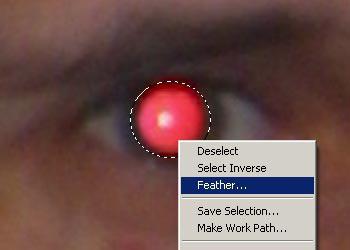
Způsoby zvýraznění oblasti červených očí
Existuje několik způsobů, jak zvýraznit oblast očí, ve které je nutné barvu vyměnit.
- První a nejběžnější metoda je s nástrojem oválné oblasti. Chcete-li vybrat kulatou plochu, je nutné dodatečně držet klávesu "Shift" a přetáhnout levým tlačítkem myši na požadovaný průměr oka. Nenechte se odradit, pokud se vybraná oblast trochu na špatném místě na fotografii objevila. Šipky klávesnice ji mohou přesunout na jakékoliv místo v pracovním prostředí.
- Pokud jste zúžili oči na fotografii nebo z nějakého důvodu žák není kulatý, ale mírně pokrytý víčky, musíte použít pero nástroj. Jak v nástroji Photoshop odstranit červené oči tímto nástrojem? Docela jednoduché. Jedním kliknutím myši opustíte jeden bod. Hranice bude automaticky vykreslena mezi prvním a druhým bodem. Označte červené oči. První bod musí být spojen s posledním bodem, abyste získali uzavřenou oblast. Nyní s pravým tlačítkem myši vyvoláme parametry a vybereme položku "Vytvořit oblast výběru".
Náš náplast je zvýrazněn. Nyní můžete provádět operace výměny barvy.
Ad
Práce s vrstvami
Odstranění červených očí ve Photoshopu nebude trvat dlouho, pokud budete pracovat přes vrstvy. Proč je to zvlášť výhodné pro začátečníky? Protože při první neúspěšné výměně nemusíte přerozdělit červenou část oka. Bude stačit přepnout do práce s jinou oční oblastí, která je již připravena, vybrána a vyříznutá na novou vrstvu. Chcete-li vybraný objekt zkopírovat do nové vrstvy, můžete současně stisknout klávesy kláves "Ctrl" a "J". Ve vrstvách uvidíme další vrstvu na pozadí. Po stisknutí klávesových zkratek se znovu přidá další vrstva zvýrazněného červeného oka. Můžeme vybrat určitou vrstvu a upravovat některé z nich. Navíc každá vrstva má vlastní parametry prolnutí, lze je také měnit. Je mnohem snazší provést odstranění červených očí v aplikaci Photoshop.
Ad
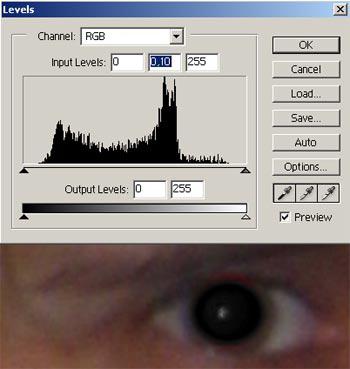
Podrobné pokyny pro výměnu žákovské barvy
S importem fotografií, výběrem a kopírováním červené části oka jsme zjistili, nyní hlavní změnu barvy. Takže jsme dospěli k přímému řešení otázky, jak odstranit červené oči ve Photoshopu, aby byly co nejpřesvědčivější.
- Vraťte se zpět do panelu nabídek. Nezapomeňte zkontrolovat, zda je zvýrazněna vrstva našeho červeného oka, a ne celé pozadí. Je nutné postupovat podle cesty: "Image" -> "Korekce" -> "Desaturate". Tak jsme úplně odstranili zarudnutí očí, ale žák se stal šedým a nepravděpodobné.
- Poté znovu přejděte na položku "Oprava" přes "Obrázek". Zde vybereme "Úrovně". V otevřeném okně na vstupních hodnotách je nutné číslo opravit. První číslice je ponecháno 0, pak 1 je změněno na nižší rozsah, například 0,10 nebo 0,15. Takže naše středisko žáka bude mírně konvexní kvůli barvě barev. Poslední hodnota je 255.
- Fotografie jsou téměř hotová, ačkoli o několik dalších změn mu to neublíží. V liště nabídek klikněte na položku Filtr. Vyberte položku "Ostatní" -> "Maximální". Vybíráme poloměr. V našem případě nechte to být 3. Ušetříme a sledujeme výsledek v pracovní části programu. Foto je připraveno.
Ukládání fotografií pomocí přípony .jpg

Stejně jako v "Photoshopu" odstranit červené oči, jsme bezpečně přišli. Nyní musíte fotografii uložit do původního formátu. Chcete-li to provést, stiskněte kombinaci kláves "Ctrl + Shift + S", vyberte formát JPEG nebo .jpg, cestu ke složce, kam umístíme hotovou fotografii, klikněte na tlačítko "Ok". Takže za 10 minut se naše oči změnily z démonově červené na obyčejné.